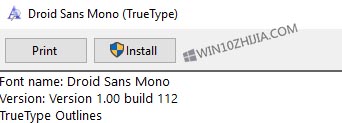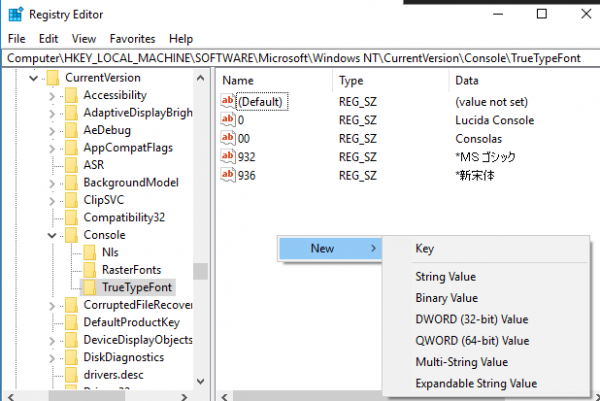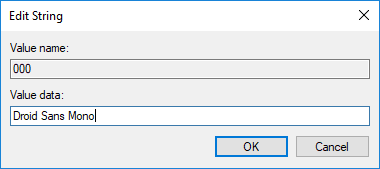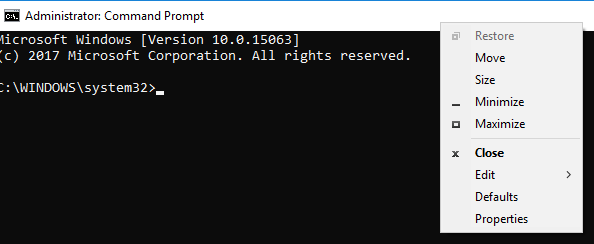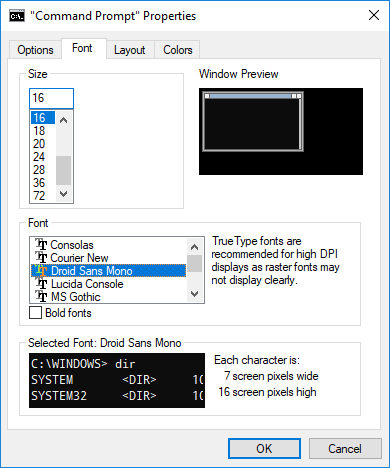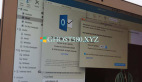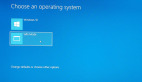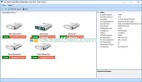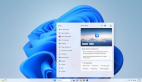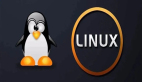我们都定期使用Windows命令提示符来解决系统问题,运行批处理文件以及执行高级管理功能。当您经常使用Command shell窗口时,您可能会发现默认字体不符合您的喜好,并且您可能希望在命令提示符中更改字体以获得更好的可读性。
但是,Windows命令提示符的自定义范围有限。虽然可以对命令提示符用户界面进行少量自定义,例如添加透明度,更改颜色等,但它仍然看起来像旧的DOS界面,根据用户的偏好进行自定义的灵活性有限。而且,命令行解释器应用程序几乎没有更改字体的选择。根据Windows版本的不同,字体选择仅限于2到7之间。
虽然没有直接提供添加自定义字体和更改Windows命令提示中的字体,但您现在可以通过使用注册表将自定义字体添加到命令提示符。
在本文中,我们将解释如何在Win10中将自定义字体添加到命令提示符。但在开始之前,请务必注意Windows命令提示符只能支持等宽字体。等宽字体是固定宽度字体,其中间距和字母占据相同的宽度,与可变宽度字体形成对比。值得一提的是,等宽字体对于编写计算机程序源代码非常有用。字符的固定宽度有助于程序员跟踪程序代码中的特殊字符串。找到合适的等宽字体后,用户可以通过调整注册表在命令提示符中启用自定义字体。按照以下步骤将自定义字体添加到命令提示符。
查找并安装合适的等宽字体
Windows命令提示符主要有两种字体选择。它可以是Lucida或Raster。要添加自定义字体,必须使用FontSquirrel,Google Fonts等Web服务在系统上安装字体。
如前所述,命令提示符只能识别等宽字体。此外,Microsoft还指定您添加到命令外壳窗口的自定义字体如果是TrueType字体必须是FF_MODERN,如果它是TrueType字体以外的字体则必须是OEM_CHARSET。 Microsoft还添加了以下条件:您为命令提示符选择的字体不能具有负A或C空间,并且它不能是斜体样式字体。
要知道字体是否可以在命令提示符下工作,用户必须首先安装该字体,然后尝试在命令提示符下启用它。虽然第三方Web服务中的大多数等宽字体都可以通过Windows命令提示识别,但是如果字体适用于您的Window版本,则无法提前预测,除非您尝试安装它们。
找到合适的等宽字体后,下载字体并将其安装在Windows系统上。
安装字体后,下一步是使用注册表编辑器将它们添加到命令提示符。
将自定义字体添加到注册表
Windows操作系统不允许用户直接通过用户界面将自定义字体添加到命令提示符。 要在命令提示符中使用等宽字体,您需要先将已安装字体的信息添加到注册表中。
打开“运行”框,键入regedit,然后按Enter键。
接下来,导航到以下路径:
HKEY_LOCAL_MACHINE\SOFTWARE\Microsoft\Windows NT\CurrentVersion\Console\TrueTypeFont
- 1.
在注册表面板的右侧,您将看到命令提示符使用的字体列表,其中包含相应的***名称值,如0,00,01等。
要创建自定义字体,请右键单击注册表面板的右侧,然后单击“新建”。
现在选择字符串值并使用***编号命名字符串值。 如果已经有一个字符串值为00,则将新字符串值命名为000.请注意,您输入的值应该是一些***的数字。
双击新创建的字符串值,并在值数据字段中指定字体的名称。
单击“确定”以应用更改并重新启动系统。
将自定义字体添加到命令提示符
打开命令提示符并右键单击标题栏,然后从下拉菜单中单击“属性”。
导航到“命令提示符属性”窗口中的“字体”选项卡。
在“字体”部分下选择您安装的字体,然后单击“确定”。
完成后,您必须能够使用您喜欢的已安装字体的命令提示符。 还可以更改字体大小以获得良好的可读性。
值得注意的是,如果在命令提示符下的“属性”窗口的字体列表中看不到字体,则可能是Windows版本不支持您选择的字体,或者您添加的字体不是 等宽字体。